Xiaomi: Always On Display verwenden und anpassen
Lerne, wie du auf dem Xiaomi-Smartphone das Always On Display verwenden und einstellen kannst.
Von Simon Gralki · Veröffentlicht am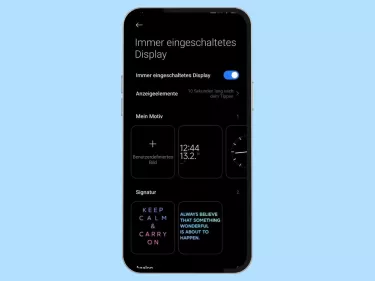
Auf dem Xiaomi-Smartphone verschiedene Informationen zum Akkustand oder neuen Benachrichtigungen bei ausgeschaltetem Bildschirm anzeigen lassen? - Dank Always On Display kein Problem. Wir zeigen euch, wie das Always On Display aktiviert und konfiguriert werden kann.
Xiaomi-Handys mit verbautem AMOLED-Display bringen die sogenannte Funktion "Immer eingeschaltetes Display" mit, was besser bekannt ist als Always On Display. Das Always On Display, kurz AOD, bietet die Möglichkeit, Informationen bei ausgeschaltetem Bildschirm anzuzeigen. So lässt sich beispielsweise das Datum & Uhrzeit, der Akku- beziehungsweise Batteriestatus, eingegangene Benachrichtigungen oder sogar eigene Fotos aus der Galerie auf dem ausgeschaltetem Bildschirm anzeigen.
Wie funktioniert das Always On Display?
Da AMOLED-Displays (Active Matrix Organic Light Emitting Diode) aus selbstleuchtenden Dioden bestehen, die einzeln angesteuert werden können, werden nur die relevanten Bereiche beziehungsweise benötigte Pixel ausgeleuchtet, um die verschiedenen Funktionen stromsparend anzuzeigen. Dies verringert nicht nur den Akkuverbrauch, da beispielsweise nicht immer der Bildschirm eingeschaltet werden muss, um auf die Uhr zu sehen, sondern erspart dem Nutzer auch Gesten wie die Bildschirm-Aktivierung durch Doppeltippen oder das Einschalten des Bildschirms durch Anheben des Gerätes.
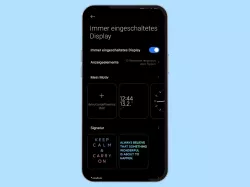
Xiaomi: Always On Display einschalten oder ausschalten
Du möchtest auf dem Xiaomi-Handy das Always On Display deaktivieren? Hier zeigen wir, wie man das Always On Display...

Xiaomi: Uhrenstil vom Always On Display ändern
Du möchtest auf dem Always On Display die Uhr anpassen? Hier zeigen wir, wie man auf dem Xiaomi-Handy die Uhr vom Always...
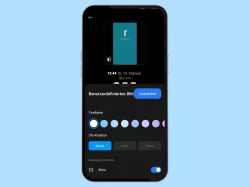
Xiaomi: Bild auf dem Always On Display verwenden
Du möchtest auf dem Always On Display Fotos anzeigen? Wie man auf dem Xiaomi-Handy für das Always On Display Bilder...

Xiaomi: Benachrichtigungseffekt auf dem Always On Display einstellen
Du möchtest auf dem Always On Display Effekte für Benachrichtigungen einstellen? Hier zeigen wir, wie man den...
Zeitplan oder immer anzeigen
Neben der manuellen Aktivierung von AOD auf dem Xiaomi-Handy kann festgelegt werden, ob das Always On Display automatisch aktiviert oder deaktiviert werden soll. Hierfür kein eine eigene Einschalt- und Ausschaltzeit festgelegt werden, in der die ausgewählten Elemente bei ausgeschaltetem Bildschirm angezeigt werden sollen.
Alternativ zum automatischen Einschalten oder Ausschalten des Always On Displays auf dem Xiaomi-Handy kann bis MIUI 12 eine dauerhafte Aktivierung beziehungsweise Anzeige festgelegt werden.
Hierbei wird das Always On Display immer angezeigt, wenn sich das Gerät im Standby beziehungsweise Ruhezustand befindet und informiert durchgehend beispielsweise über den Akkustatus, neue Benachrichtigungen oder die Uhrzeit.
Hinweis: Mit dem Wegfallen der dauerhaften Anzeige des Always On Displays seit MIUI 13 kann auch keine automatische Aktivierung nach Zeitplan mehr festgelegt werden.
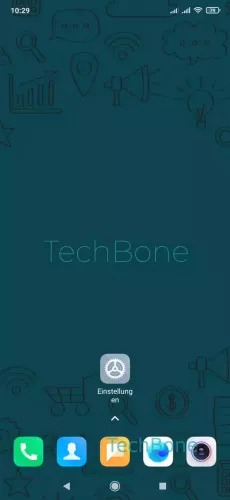



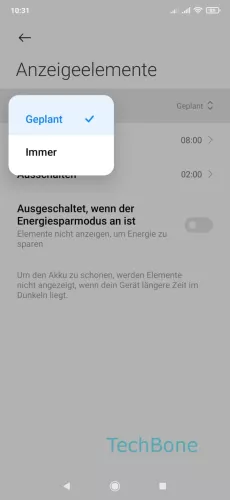
- Öffne die Einstellungen
- Tippe auf Immer eingeschaltetes Display und Sperrbildschirm
- Tippe auf Elemente anzeigen
- Lege einen Zeitplan fest oder tippe auf Anzeigeelemente
- Tippe auf Immer
Lerne mit unseren ausführlichen Xiaomi-Anleitungen dein Smartphone mit MIUI oder HyperOS Schritt für Schritt kennen.
Häufig gestellte Fragen (FAQ)
Was ist das Always On Display?
Das Always On Display beziehungweise das Immer eingeschaltete Display auf dem Xiaomi-Smartphone zeigt eine vielzahl von Informationen, unter anderem, zum Akkustatus, das Datum & Uhrzeit oder neue Benachrichtigungen an, auch wenn sich das Gerät im Standby bezihungsweise Ruhemodus bei ausgeschaltetem Bildschirm befindet.
Hat mein Handy Always On Display?
Nur Xiaomi-Smartphones mit verbautem AMOLED-Display verfügen über Always On-Display-Unterstützung, wobei einzelne Pixel angesteuert werden, um ausgewählte Informationen auf dem ausgeschaltetem Bildschirm anzuzeigen.
Erhöht sich der Akkuverbrauch durch das Always On Display?
Bei der Anzeige des Always On Displays auf unterstützten Xiaomi-Smartphones werden einzelne Pixel angesteuert, um verschiedene Informationen bei niedrigstem Akkuverbrauch anzuzeigen.
Vergleiche bestätigen, dass das Always On Display weniger Akku verbraucht, als würde man stündlich das Display manuell aktivieren, um beispielsweise auf die Uhr zu sehen.
Wie kann man das Always On Display einstellen?
Das Immer eingeschaltete Display (Always On Display) kann über die manuelle De-/Aktivierung oder mittels festgelegtem Zeitplan auf dem Xiaomi-Smartphone automatisch angezeigt werden.
Zu der AOD-Anzeige gehört die Uhr, das Datum, der Akkustatus und die Information zu neuen Benachrichtigungen, die jederzeit personalisiert werden kann.
Wie kann man eigene Fotos auf dem Always On Display anzeigen?
Die Personalisierungsmöglichkeiten des Always On Displays auf dem Xiaomi-Smartphone sind vielfältig, sodass eigene Signaturen oder analoge oder digitale Uhren zur Anzeige ausgewählt werden.
Auf Wunsch kann der Nutzer eigene Fotos auf dem Always On Display einblenden, die entweder zuvor mit der Kamera aufgenommen worden oder in der Galerie gespeichert sind.






